在Excel表格中如何自己的按照需求排序
1、首先打开电脑,下载安装办公软件,这里以Excel2013为例,如图

2、安装完成后我们双击图标打开,在其左侧点击“新建”
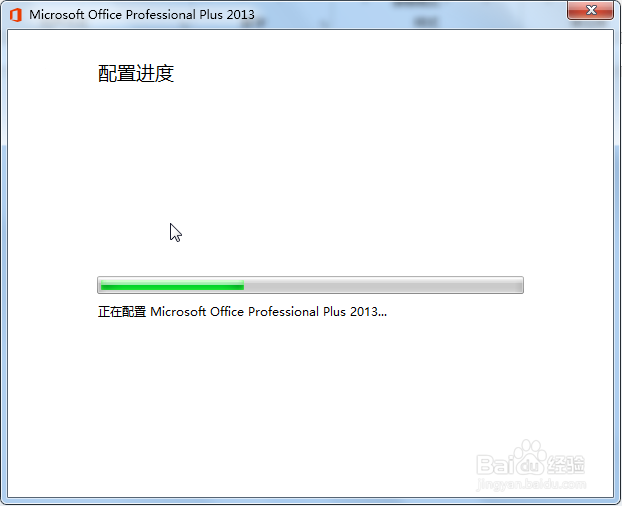
3、接着选择表格的图标,点击下方的“创建新建空白表格”

4、在空白的表格中输入一些自己想要的数据,如图

5、接着我们选中所有数据,在“数据”选项卡下找到“排序”图标,如图

6、然后在“排序”窗口,这里“主要关键字”选择“部门”,“次序”下边选择“自定义序列”,我们将我们需要排序的部门依次输入,点击添加,如图
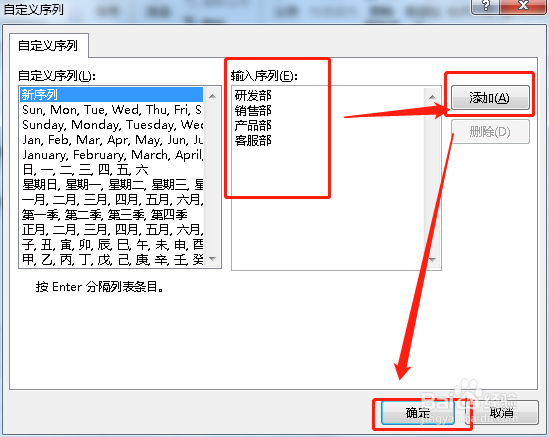
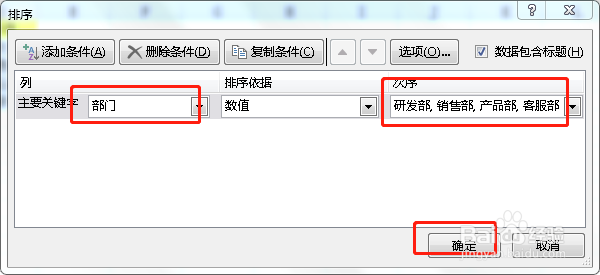
7、最后确定就可以了,这时候我们看数据是不是全部按照部门排序好了,如图
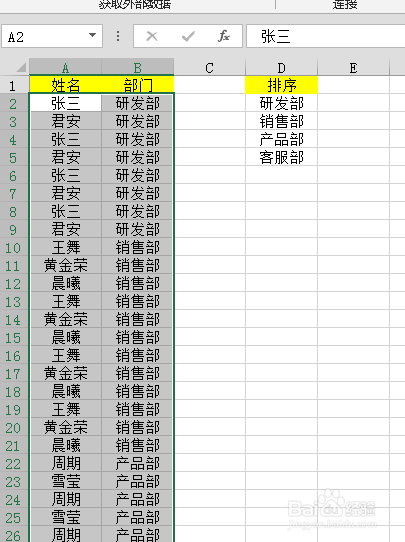
声明:本网站引用、摘录或转载内容仅供网站访问者交流或参考,不代表本站立场,如存在版权或非法内容,请联系站长删除,联系邮箱:site.kefu@qq.com。
阅读量:93
阅读量:115
阅读量:162
阅读量:72
阅读量:135